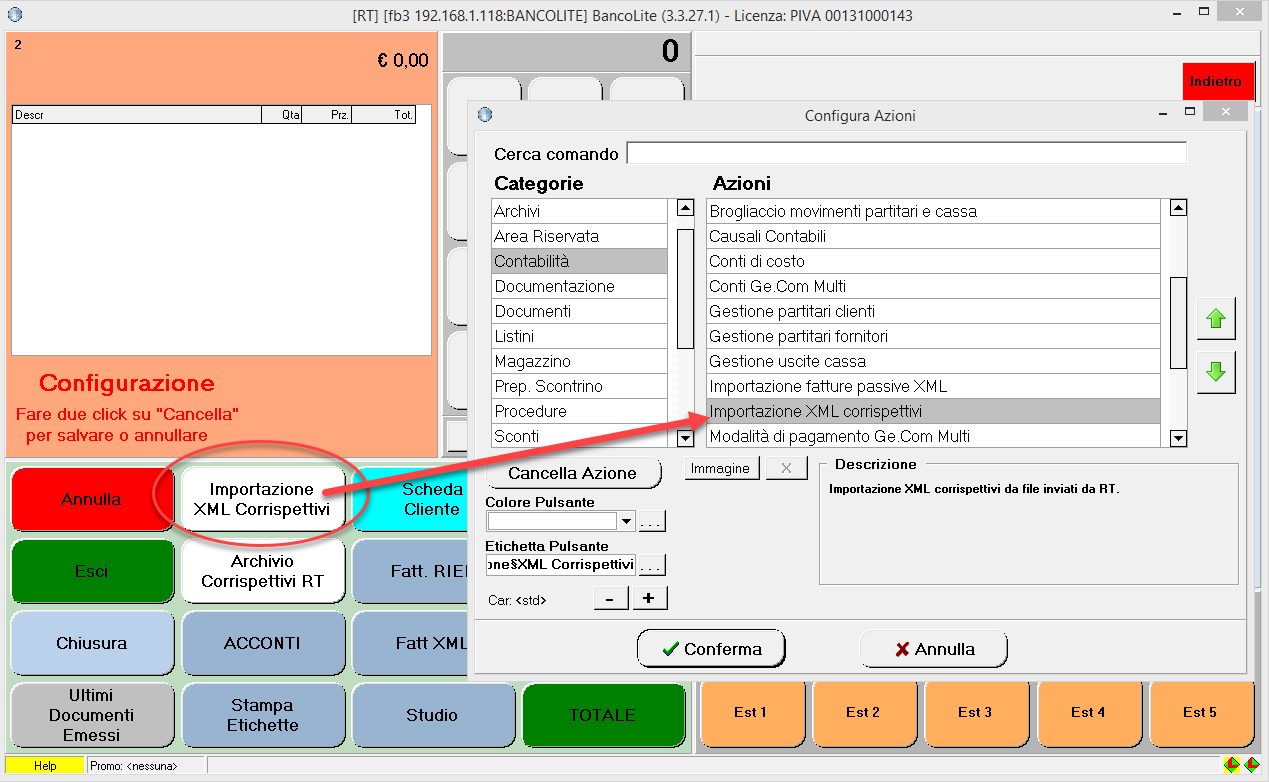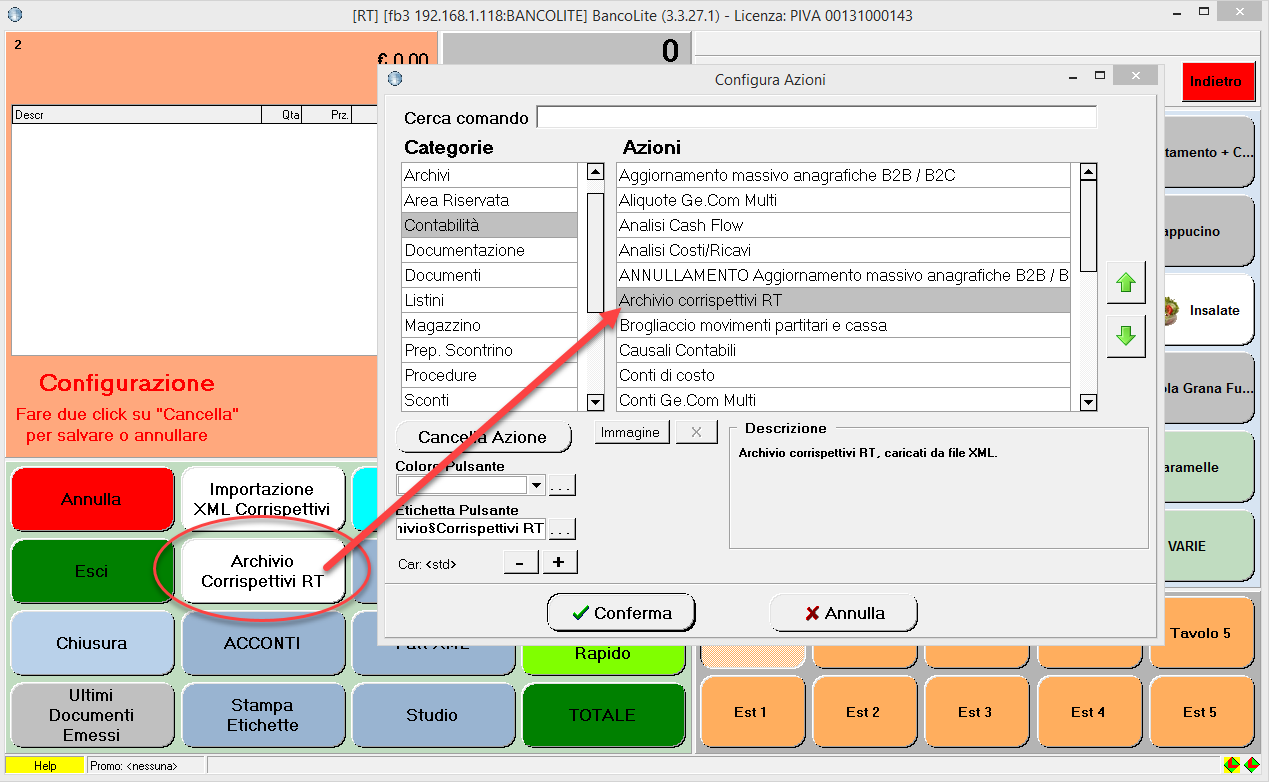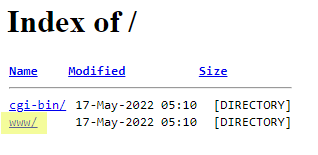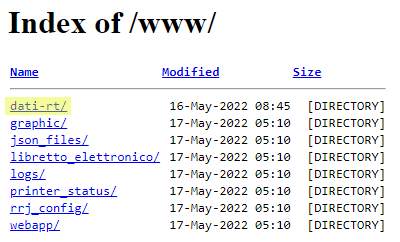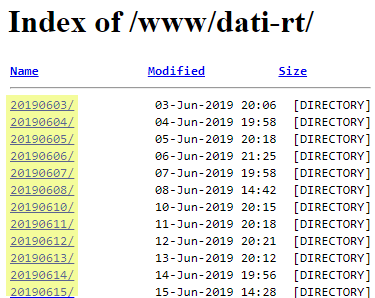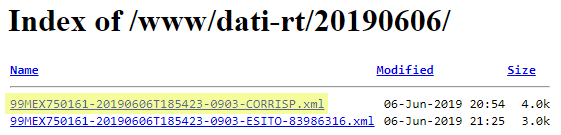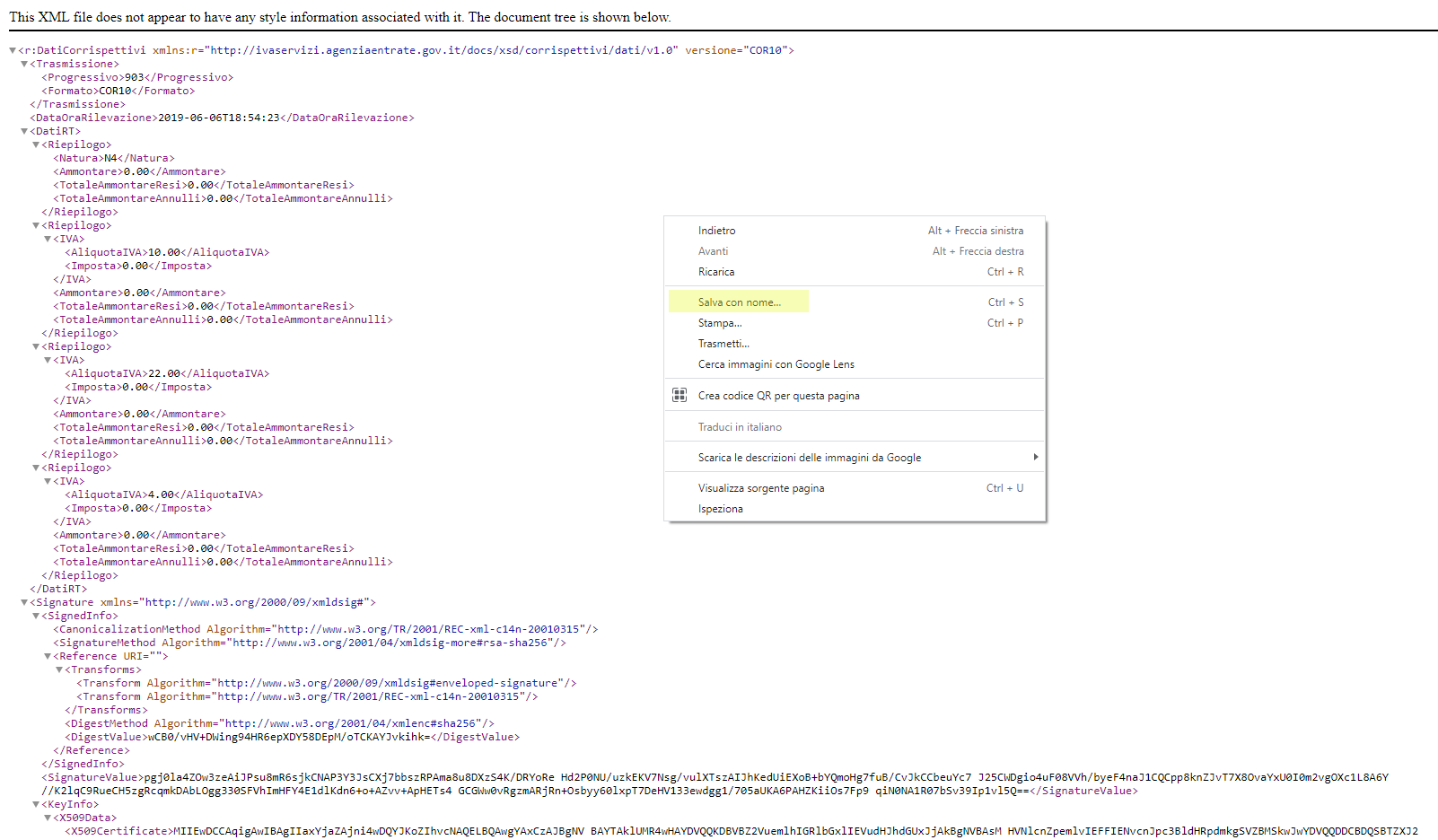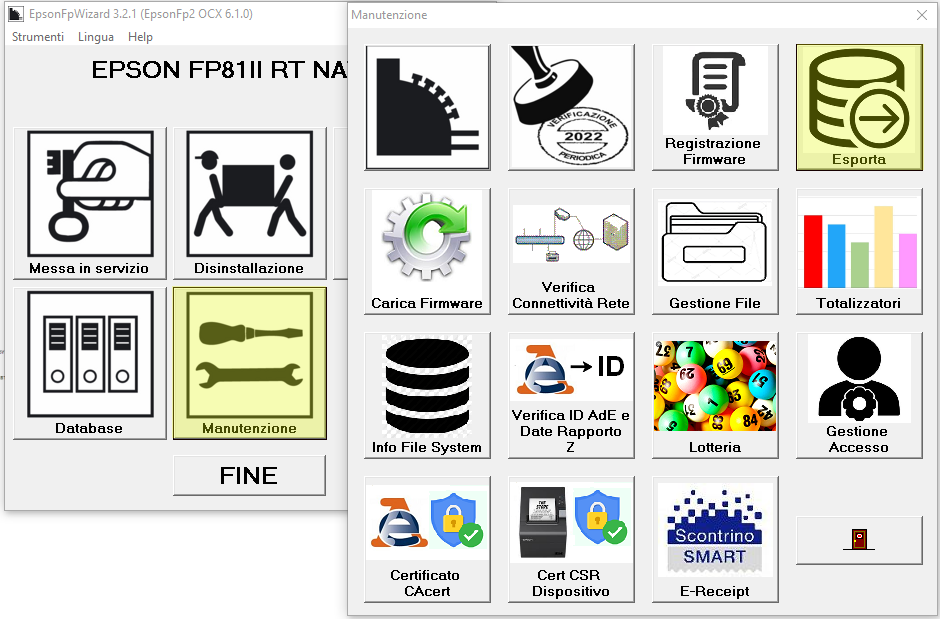...
Per accedere a questa funzionalità necessario configurare un pulsante di lettura e uno si accesso all'archivio dei dati importati:
Cliccando sul pulsante di importazione verrà richiesta la cartella dalla quale prelevare i file XML da elaborare.
Una volta elaborati, i dati saranno accessibili attraverso la funzione Archivio mostrata nella immagine precedente.
Interpretazione nuovi campi del tracciato dei corrispettivi
...
- DataRilevazione: Data e ora della chiusura fiscale.
- Matricola RT: Campo non esplicitamente presente nel tracciato. Al momento agganciato al nome del file per RT Epson. In futuro verrà ricavato per tutti i produttori tramite analisi del certificato incluso nel file XML.
- Progressivo: Valore progressivo della chiusura fiscale. Consente di effettuare un controllo sulla presenza di tutti i corrispettivi previsti sulla base della numerazione.
- PeriodoInattivo - Dal: Data di inizio del periodo inattivo. Unitamente al campo successivo, consente di effettuare un controllo sulla presenza di tutti i corrispettivi in base alla data.
- NumeroDocCommerciali: Numero documenti commerciali emessi nella chiusura.
- PagatoContanti: Totale importo pagato in contanti.
- PagatoElettronico: Totale importo pagato elettronico.
- PagatoTicket: Importo totale ticket incassati. Da notare come questo valore non rientri, come fiscalmente ci si aspetterebbe, nel totale dei non riscossi. Gli importi incassati tramite ticket vanno quindi di fatto ad incrementare il valore di ImportoParziale e quindi in cascata della Imposta.
- NumeroTicket: Totale importo pagato in contanti.
- ScontoApagare: Include sconti a pagare diretti, arrotondamenti, e utilizzo di buoni multiuso (es. gift card).
- Aliquota e Natura: Consentono di agganciare un dettaglio dei dati per singola aliquota.
...
| title | Totale giorno vendite |
|---|
...
- .
...
Considerazioni su arrotondamenti
...
BancoLite adotta il secondo criterio, in quanto è quello che garantisce una migliore coerenza con i valori esposti sui documenti commerciali prodotti. In ogni caso, entrambi i vendor hanno ottenuto la certifica da parte della Agenzia delle Entrate, quindi di fatto entrambi producono un risultato che l'Agenzia stessa giudica corretti, e quindi entrambi risultano validi.
Recupero file XML da RT
Modello: Epson
...
FP-81 II RT (Modificato e Nativo)
Tramite interfaccia Web
E' Attualmente è possibile scaricare i file XML delle chiusure direttamente da RT utilizzando l'interfaccia WEBaccedento al Web Server via browser. Il vincolo maggiore è dovuto al fatto che operando in questo modo è necessario scaricare i file singolarmente, il che risulta molto scomodo nel caso in cui si dovessero esportare un numero elevato di file.
E' peraltro in previsione lo sviluppo di un meccanismo in grado di scaricare questi file in modo del tutto automatico. Al momento però questa opzione non è ancora disponibile.
Olivetti
Al momento è possibile recuperare in modo molto agevole i file XML da RT Olivetti:
- Accedere al web server RT via browser
- Entrare nella cartella www
- Entrare nella cartella dati-rt
- Vengono quindi presentate (sotto forma di cartella) le date in cui sono stati generati dei file XML da RT: entrare nella cartella di interesse
- Aprire il file XML e, facendo click destro col mouse (in un qualsiasi punto della pagina), selezionare Salva con Nome
- Scegliere il percorso e salvare il file
Da FpWizard
- Inserire chiavetta nella porta USB su RT
- Da FpWizard entrare in Manutenzione → Esporta
- Sezione Esporta contenuto
- Dispositivo Salvataggio: USB pen drive
- Tipo dati: Corrispettivi → 00. Tutti
- Selezionare il pool di date utili
- Esporta contenuto
- Attendere il completamento del trasferimento dei dati (messaggio esplicito su display RT)
- Rimuovere la chiavetta
Modello: Olivetti
Valido per tutti i dispositivi RT Olivetti (Form 100 / Form 200 / Form 200 Plus)
IMPORTANTE: se già non fatto, formattare la chiavetta USB come FAT32
- Inserire una chiavetta USB in una delle porte USB host del RT
- Spostarsi in assetto SET con tasto chiave
- Inserire una chiavetta USB nella apposita porta.
- Mettersi in assetto SET.
- Digitare 350 <X>
- Attendere il completamento del trasferimento dei dati.
- Rimuovere la chiavetta
...